Suchen perfektionieren mit Google
Auf Google zu finden, was man sucht, ist eigentlich ganz einfach. c't 3003 zeigt die wichtigsten Tricks, um alles aus der Suchmaschine herauszuholen.
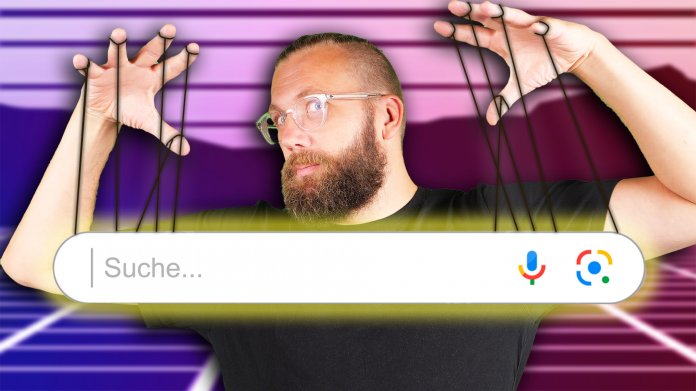
Empfohlener redaktioneller Inhalt
Mit Ihrer Zustimmmung wird hier ein externes YouTube-Video (Google Ireland Limited) geladen.
Ich bin damit einverstanden, dass mir externe Inhalte angezeigt werden. Damit können personenbezogene Daten an Drittplattformen (Google Ireland Limited) übermittelt werden. Mehr dazu in unserer Datenschutzerklärung.
Googlen ist nicht gleich Googlen. Mit einfachen Suchoperatoren und den anderen Tricks aus diesem Video werden aus Millionen Suchtreffer nur noch wenige Tausende. Welche Operatoren es gibt und wie die Google-Suche sonst noch optimiert werden kann, zeigt c't 3003 im aktuellen Video.
Transkript des Videos
(Hinweis: Dieses Transkript ist für Menschen gedacht, die das Video oben nicht schauen können oder wollen. Der Text gibt nicht alle Informationen der Bildspur wieder.)
Guckt mal hier, mit diesen Sonderzeichen hier werden aus 3,3 Millionen Treffern bei Google nur noch 1,9 Millionen Ergebnisse. Und dann hier noch ein Klick und schon sind es nur noch knapp 8000. Super, oder? Das bin ich, wie ich mich freue, wenn ich wieder mal darauf angesprochen werde, wie gut ich googeln kann. Nein, ist mir tatsächlich schon öfter mal passiert, dass Leute gesagt haben: "Boah, wie hast du denn das jetzt gefunden?" Und das zeige ich euch jetzt mal.
Wenn ihr jetzt denkt, ach ne, kommt ihr jetzt hier mit so langweiligen Suchmaschinentipps um die Ecke, ja, habt ihr recht, komm ich, ist aber gar nicht mal so langweilig. Wir können ruhig wetten, dass du hier mindestens eine Sache in diesem Video findest, die du noch nicht kanntest. Also schreibt es gerne in die Kommentare, wenn ihr alles schon kanntet, denn dann sind die anderen ja gewarnt. Aber jetzt mal ehrlich, das ist wirklich erstaunlich, wie viel besser Suchergebnisse werden, wenn man ein bisschen präziser fragt. Was ihr tun müsst, um künftig auch alles zu finden, bleibt dran.
Liebe Hackerinnen, liebe Internetsurfer, herzlich Willkommen hier bei…
Tipp 1: Suchfilter-Operator
So, wie googelt man jetzt richtig? Also einfach diesen "Auf gut Glück"-Button hier solltet ihr schon mal nicht verwenden, denn der bringt euch einfach nur zum ersten Ergebnis, das Google findet. Also ziemlich unnütz. Aber wenn ihr da länger mit der Maus drauf bleibt, dann bekommt ihr zufallsgeneriert allerlei doch recht interessantes Zeug. Und zwar vor allem unbekanntes Zeug angezeigt. Nämlich alles, was Google außer Suchen noch so zu bieten hat. So was wie Echtzeit, Suchtrends, Kunstkram oder sehr nice integrierte Spiele. Aber das ist halt eher so ein Easter-Egg.
Also zum Suchen ist das wichtigste Werkzeug für Google und auch andere Suchmaschinen wie Bing oder DuckDuckGo sind die Suchoperatoren. Oder anderem die sogenannten Boolesche -Operatoren. Das sind Regeln, die helfen zu entscheiden, ob Bedingungen erfüllt sind oder nicht. Ja, und die sind zum Beispiel beim Programmieren oder auch eben bei Datenbankabfragen essenziell. Die wichtigsten davon sind "und", "oder" und "nicht". Dazu später mehr.
Erst mal ganz vereinfacht. Statt einfach irgendwas hintereinander einzutippen, könnt ihr zum Beispiel sagen, dass wirklich genau dieses Wort und ein anderes Wort in einem bestimmten Zeitraum gesucht werden soll. Und ihr könnt dann auch noch sagen, dass dieses Wort hier nicht auftauchen soll. Das funktioniert mit Google, aber, wie gesagt, auch mit vielen anderen Suchmaschinen. Und ja, wenn man dann sehr genaue Suchergebnisse hat, dann ist das schon zumindest ein kleiner Schritt Richtung Open Source Intelligence, also Informationsgewinnung in frei verfügbaren Quellen. Weil theoretisch sind ja so gut wie alle Informationen im Internet zu finden. Man muss nur wissen, wo genau.
Wenn euch ein eigenes Video über Open Source Intelligence interessiert, also OSINT, also solche mächtigen Tools wie Maltego, gerne in die Kommentare schreiben. Und natürlich abonnieren. Also generell sind Suchmaschinen über die Jahre immer besser darin geworden, automatisch zu verstehen, welche Suchanfragen zu welchen Ergebnissen führen sollen. Weil ziemlich egal, was ihr eingebt, irgendjemand hat es schon mal gesucht. Aber gleichzeitig ist das Internet ja auch immer voller geworden und deswegen ergibt es Sinn, Suchanfragen präziser zu stellen.
Insgesamt gibt es Dutzende von diesen erwähnten Suchoperatoren. Natürlich viele genau da scheinen sich ein bisschen die Geister, vor allem weil Google immer wieder Suchoperatoren einstellt und weil bestimmte Operatoren miteinander verbunden wieder neue Operatoren ergeben. Eine Möglichkeit für den Einsatz von solchen Suchoperatoren wäre zum Beispiel das Finden von bestimmten 3003 Videos. Wir machen nämlich zu jedem Thema einen eigenen Artikel auf Heise Online, der das ganze Transkript enthält. Das heißt, wenn du wissen willst, ob irgendein bestimmtes Wort, irgendein bestimmtes Thema schon mal in einem Video von 3003 vorgekommen ist, dann gibst du bei Google nicht einfach "c't 3003 Raspi" ein, sondern benutzt den Operator "site:heise.de". Dann kriegst du schon mal nur Ergebnisse, die auf heise.de gefunden werden.
Kleiner Hinweis am Rande, für den ich hoffentlich keinen Ärger kriege, aber Google mit "site :heise.de" funktioniert besser als die Suche auf Heise selbst. Aber jedenfalls, wenn du dann noch "c't 3003" und das Thema in Anführungszeichen schreibst, dann werden wirklich nur die Ergebnisse angezeigt, in denen diese beiden Wörter genauso vorkommen. Und ja, weil das Produkt ja eigentlich "Raspberry Pi" heißt, schreibst du das jetzt auch noch in die Anfrage und setzt dazwischen ein "or", also ein "oder". Dann wird parallel nach beiden Begriffen gesucht.
Und jetzt noch mal ganz kurz aus dem Nähkästchen, ganz ehrlich, ich benutze ja immer dieses Ding hier, um meine Notizen umzuschalten, rumzuscrollen, und ich vergesse immer, wie man das Ding mit meinem Handy koppelt, weil man muss da so eine bestimmte Tastenkombination drücken. Das Teil heißt "SFC 30" von 8BitDo. Und ich habe dann irgendwie "SFC 30 Bluetooth whatever" gegoogelt und habe dann aber dummerweise auch von anderen 8BitDo Gamepads die Ergebnisse gefunden, die gar nicht funktionierten bei mir. Und erst als ich dann "SFC 30" in Anführungszeichen geschrieben habe, dann kamen die Ergebnisse für meinen Gamecontroller. Also ist wirklich gerade genauso passiert, verspreche ich euch. Und ohne diese Anführungszeichen hätte ich einfach das Ergebnis nicht bekommen. Oder jedenfalls nicht so schnell.
Also, ihr merkt, diese Anführungszeichen sind extrem sinnvoll, wenn ihr nach Produktbezeichnung oder auch bestimmten Fehlermeldungen sucht. Dann kriegt ihr halt echt nur das, was ihr wirklich sucht. Ohne Anführungszeichen arbeitet Google fassiger, das heißt, es wird nicht ganz so genau genommen. Und das ist bei Fehlermeldungen ja, wenn ihr Fehler 13 habt und dann kriegt ihr das Ergebnis für Fehler 14, bringt nicht so viel.
So, und ihr könnt natürlich nicht nur einen Suchoperator benutzen, sondern beliebig viele miteinander kombinieren. Also nach einem bestimmten Dateityp suchen zum Beispiel mit "filetype:pdf" und dann noch den Ort eingeben, wo ihr was essen wollt. Also Suchbefehl zum Beispiel "Speisekarte filetype:pdf Hannover". Dann kriegt ihr alle Speisekarten von hannoverschen Restaurants, die irgendwo als PDF im Netz liegen. Cool.
Praktisch ist auch "Before" und "After". Also wenn ihr alle 3003 Videos vor 2023 sehen wollt, dann gebt ihr ein "ct3003 site:youtube.com before:2023". Dann gibt es nur die Videos, die bis zum 31.12.2022 veröffentlicht wurden. Nice.
Wenn ihr in euren Suchergebnissen etwas ausschließen wollt, dann geht das natürlich auch. Hier zum Beispiel will ich nach Smartphones suchen, aber nicht das iPhone angezeigt bekommen. Dann schreibe ich einfach "Smartphone - iPhone". Also iPhone direkt dahinter geschrieben. Bei den Ergebnissen funktioniert das super, aber bei den Werbeeinblendungen versteht Google die Operatoren offenbar nicht und zeigt mir jetzt nur iPhones an. Aber gut, bei anderen Beispielen geht das besser. Hier KI suchen ohne OpenAI. Dann kriegt man ganz andere Ergebnisse, aber auch noch eine Werbung zu einer Chat-GPT-App.
Ah ja, wenn euch die Werbung und die bezahlten Suchergebnisse bei Google nerven, es gibt inzwischen auch Suchmaschinenanbieter ganz ohne Werbung und ganz ohne gesponserte Inhalte. Die muss man aber halt bezahlen. Zum Beispiel "Kagi", da kosten 300 Suchanfragen im Monat 5 US-Dollar. "Flatrate" wären 10 US-Dollar. Wenn wir sowas mal im Detail testen sollen: Kommentar.
Ja, zurück zu den Suchoperatoren. Super hilfreich ist auch das Sternchen. Damit könnt ihr einen Platzhalter setzen, wenn ihr zwischen euren Begriffen noch mehr Text vermutet oder wenn ihr nach dem Suchbegriff noch Text haben wollt. Also hier "Nudeln mit *" und schon zeigt Google ganz viele Nudelrezepte. Dann noch ein "-Sahne" und ein "+Vegetarisch" und schon ist die Auswahl noch präziser.
Und ja, das waren jetzt echt schon eine Menge Begriffe, aber es gibt noch eine ganze Menge mehr. Ein c't-Artikel mit allen Suchoperatoren sortiert nach Suchmaschine findet ihr hier und hier jetzt gerade auch eingeblendet. Also gerne mal kurz auf Pause drücken.
Tipp 2: Tabs verwenden/Google-Oberfläche
Noch einfacher zu bedienen sind die Tabs hier bei Google. Da sind einige Suchoperatoren einfach in die Benutzeroberfläche von Google integriert. Das habt ihr ja sehr wahrscheinlich schon mal gesehen, dass man hier die Ergebnisse nach Bildern, Orten, Videos, News und so weiter sortieren kann. Wenn ihr aber hier auf "Suchfilter" klickt, bekommt ihr schon mal relevante Filter für eure Suche angezeigt. Also in diesem Beispiel "Land", "Sprache" und "Wortwörtlich", was dem Anführungszeichen Operator entspricht. Und da könnt ihr dann auch einen genauen Zeitraum für die Ergebnisse auswählen. Also das wäre dann "Before" und "After". Also zum Beispiel nur Ergebnisse aus den letzten 24 Stunden oder dem letzten Monat.
Noch genauer wird es dann, wenn ihr auf "Erweiterte Suche" klickt. Das ist im Prinzip die grafische Oberfläche zu den ganzen Suchoperatoren. Heißt, wenn ihr die Suchoperatoren nicht im Kopf habt oder euch das so blöd ist, irgendwelche Zeichen einzugeben, dann könnt ihr hier einfach alles eintragen und kriegt dann die gleichen Ergebnisse. Und das eben auch direkt mit einer relativ guten Anleitung, was in die Felder kann.
Weiter unten seht ihr hier noch die Möglichkeit, eure Sucheinstellungen anzupassen. Es macht auch wirklich einen großen Unterschied bei den Ergebnissen, ob ihr in eurem Google-Account angemeldet seid oder in einem Incognito-Tab ohne Account eine Suche macht. Google nimmt zum Beispiel euren Standort in die Suche mit auf. Wenn ihr gerade mit dem VPN irgendwo hingetunnelt seid oder wirklich von woanders sucht, dann kriegt ihr auch ganz andere Suchergebnisse gezeigt.
Oder hier die persönlichen Ergebnisse, die sind standardmäßig eingeschaltet und vervollständigen eure Suchanfragen automatisch anhand von früheren Suchen. Könnt ihr euch übrigens auch alles anzeigen lassen, also wirklich alles. Und ich sag mal, kann auch ein bisschen peinlich sein, was man vor 10 Jahren gesucht hat. Und es ist datenschutzmäßig auch eher unschön. Deswegen gibt es auch die Möglichkeit, das generell abzustellen oder nach einem bestimmten Zeitraum automatisch löschen zu lassen. Hier nach 3, 18 oder 36 Monaten. Wenn man den eigenen Suchverlauf jetzt nicht als historisch wertvolles Zeitdokument festhalten möchte, ist das auf jeden Fall sinnvoll.
Tipp 3: Bildersuche wie die Profis
Bei der Bildersuche gibt es noch eine Besonderheit, die hilfreich sein kann. Ihr könnt nämlich nicht nur nach bestimmten Bildern suchen, sondern auch umgekehrt anhand von einem Bild etwas suchen. Reverse Image Search heißt das bei Google. Da könnt ihr einfach ein Bild hochladen oder den Link von einem Bild verwenden und Google sucht nach dem gleichen Bild oder ähnlichen Motiven.
Hier ein Bild von diesem Heise-Artikel zu den neuen MacBook Airs. Einfach die Bild-URL kopieren und dann hier bei Google einfügen und dann seht ihr rechts ganz viele Webseiten mit ähnlichen Bildern, also in dem Fall Testberichte zu MacBooks. Wenn ihr ein Bild mit Text einfügt, habt ihr auch noch die Möglichkeit den Text direkt zu suchen oder zu übersetzen. Klar ist jetzt nicht mehr so super special, weil das ja viele Smartphones auch schon so können, aber ja kann man mal hilfreich sein.
Die Suchergebnisse daraus könnt ihr dann mit zwei Klicks auch wieder in dieses erweiterte Suchfeld bringen. Und das gibt es auch speziell für Bilder und weil das ja bei Bildern noch mal etwas spezieller ist, könnt ihr hier nach bestimmten Bildgrößen, Formaten, Farben oder auch Bildtypen suchen, also Gesicht, Foto, Clipart oder Zeichnung. Also wenn man schnell ein bestimmtes Bild oder einen Bildtypen sucht, ziemlich hilfreich. Vor allem, weil ihr hier unten auch direkt nach den Nutzungsrechten sortieren könnt, also Creative-Commons oder kommerziell. Kann einem im Zweifel auch viel Ärger ersparen.
Tipp 4: Raus aus Google
Ja, Google funktioniert als Suchmaschine meistens gut, aber manchmal hilft es auch Google zu verlassen. Das kann man bei Suchanfragen bei Google, das hier auftaucht. Das bedeutet, dass da Treffer zurückgehalten werden, weil womöglich Urheberrechtsverletzungen vorliegen. Gibt es auch mal einen falschen Alarm. Auf jeden Fall in DuckDuckGo beispielsweise werden unsere Erfahrungen nach weniger dieser Treffer zurückgehalten. Also da findet ihr womöglich mehr in einigen Fällen.
Außerdem noch als Tipp, wenn ihr Personen oder so sucht, zwar werden Profile auf sozialen Medien von Instagram, Facebook oder LinkedIn auch von Suchmaschinen indiziert, aber erfahrungsgemäß nur oberflächlich, also meist nur das Namensprofil selbst und nicht die einzelnen Inhalte. Es ist ja sowieso auch das meiste Zeug nur eingeloggt sichtbar. Deshalb nicht auf die Suchmaschinen verlassen, sondern auch direkt in den sozialen Netzwerken suchen.
Übrigens, noch als Geheimtipp auf archive.org, einem riesigen nicht kommerziellen Digitalarchiv findet man erstaunlich viele interessante Sachen. Also ruhig mal bei der Suche site:archive.org eingeben.
Bonus Tipp: Google Alerts
Wenn es jetzt aber Dinge gibt, die ihr so regelmäßig sucht, dass ihr selbst schon ein bisschen genervt davon seid, dann könnt ihr einen Google Alert dafür einstellen. Also ich will zum Beispiel immer wissen, wenn Google etwas Neues zu c't 3003 findet. Dann gehe ich hier auf die Google Alerts Seite und stelle mir einfach ein, dass ich einmal die Woche eine Mail mit allen neuen Suchergebnissen für c't 3003 bekommen will. Geht natürlich nicht nur mit 3003, sondern auch mit Vereinen oder irgendwelchen speziellen Themen, die für euch relevant sind. Dann könnt ihr euch auch sofort, wenn es irgendeinen neuen Google Treffer zu dem Suchbegriff gibt, eine Mail schicken lassen.
Fazit
Klar, ihr müsst jetzt nicht für jede Suche irgendwie ein super kompliziertes Konstrukt aus Operatoren bauen. Wenn ihr jetzt einfach nach einem bestimmten Restaurant sucht, dann wird auch Google euch ohne Operatoren die Website anzeigen. Sollte das aber eben nicht klappen, dann wisst ihr jetzt, dass ihr einfach Anführungszeichen um den Restaurant-Namen machen könnt und den loc-Operator für den Standort verwenden könnt und wenn ihr da die ganze Zeit irgendwie falsches Zeug drin habt, also wenn ihr zum Beispiel in Rahmen Restaurant sucht und da aber die ganze Zeit Pizza Zeug kommt, dann könnt ihr auch einfach -Pizza eingeben. Dann wird es auch noch mal genauer.
Also ich bin auf jeden Fall gespannt, wie das überhaupt mit der Suche weitergeht, wie KI in Zukunft suchen verändern wird. Gemini von Google kann jetzt schon ziemlich viel, wenn man da die richtigen Prompts benutzt und auch Microsoft startet immer öfter eine Copilot-Suche, wenn ich auf Bing irgendwas suche. Aber jetzt ist alles unklar, wie es mit der Suche weitergeht und wie KI da eingebunden wird. Also könnte sein, dass ein paar Jahre die klassischen Suchmaschinen, wie wir sie heute kennen, ausgedient haben und die Suche immer mehr zu irgendwelchen Chatbots wird. Man wird sehen.
Also was meint ihr? Ist das alles neu für euch gewesen mit den Suchoperatoren oder haben wir was vergessen? Schreibt gerne eure Suchtipps in die Kommentare und wie gesagt gerne abonnieren, Glocke klicken, dann müsst ihr unsere Videos auch nicht mehr suchen, sondern bekommt sie immer direkt angezeigt. Tschüss!
c't 3003 ist der YouTube-Channel von c't. Die Videos auf c’t 3003 sind eigenständige Inhalte und unabhängig von den Artikeln im c’t Magazin. Die Redakteure Jan-Keno Janssen und Lukas Rumpler sowie die Video-Producer Şahin Erengil und Pascal Schewe veröffentlichen jede Woche ein Video.
(rum)